課題: 虫たちのスプラッシュページ
この課題では、過去数回のレッスンで取り上げたテクニックの理解度を検査します。虫やその他の不気味な生き物に関するスプラッシュページに、画像と動画を追加する作業を行います。
出発点
この課題を解くには、コンピューターのハードドライブ上のフォルダー内、または CodePen や JSFiddle などのオンラインエディターを使用して、シンプルな自分のウェブサイトプロジェクトを作成してください。必要なコードの多くは既に提供されています。
-
コンピューターの適切な場所に
splash-page-challengeという名前の新しいフォルダー内を生成してください(またはオンラインエディターを開き、新しい自分のプロジェクトを作成するための必要な手順を実行してください)。 -
次の HTML のリストを、フォルダー内の
index.htmlというファイルに保存してください(またはオンラインエディターの HTML ペインに貼り付けてください)。html<!DOCTYPE html> <html lang="en"> <head> <meta charset="utf-8" /> <title>Creepy crawlies!</title> <link href="style.css" rel="stylesheet" /> </head> <body> <header> <nav> <ul> <li><a href="#beetles">Beetles</a></li> <li><a href="#true_bugs">True bugs</a></li> <li><a href="#butterflies_moths">Butterflies and moths</a></li> <li><a href="#flies_mosquitos">Flies and mosquitos</a></li> <li><a href="#bees_wasps_ants">Bees, wasps, and ants</a></li> <li><a href="#spiders">Spiders</a></li> </ul> </nav> <section> <h1>Creepy-crawlies splash page!</h1> <p> In casual language, people use “bugs” to mean all sorts of small creepy-crawlies: insects, spiders, etc. However, “Bugs” (true bugs) are actually just one order of insects (Hemiptera). This page provides a summary of the main classes or groups of creepy-crawlies. </p> </section> </header> <main> <section id="beetles"> <h2>Beetles (Coleoptera)</h2> <p> Beetles make up the largest order of insects, with more than 350,000 known species. They are recognized by their hardened forewings (elytra) that cover and protect the delicate hindwings and abdomen. This feature gives them a tough, armored look and helps them survive in many environments, from forests to deserts. Beetles can vary greatly in size, color, and habits, ranging from tiny grain beetles to massive stag beetles with impressive jaws. </p> <p> Many beetles play important ecological roles. Some, like ladybugs, are beneficial predators that feed on crop pests such as aphids. Others, such as dung beetles, recycle nutrients by breaking down animal waste. However, certain species like the Colorado potato beetle or Japanese beetle are major agricultural pests. Their diversity and adaptability make beetles one of the most successful groups of insects on Earth. </p> <p class="copyright"> Image by URSchmidt - Own work, CC BY-SA 4.0, <a href="https://commons.wikimedia.org/w/index.php?curid=70137401" >https://commons.wikimedia.org/w/index.php?curid=70137401</a >. </p> </section> <section id="true_bugs"> <h2>True Bugs (Hemiptera)</h2> <p> True bugs include a wide range of insects such as stink bugs, cicadas, aphids, and water striders. Unlike beetles, their forewings are partly hardened and partly membranous, and they possess distinctive piercing-sucking mouthparts. These mouthparts are adapted for feeding on plant sap, blood, or other insects. Many true bugs have scent glands that produce strong odors as a defense mechanism, which is why some are called “stink bugs.” </p> <p> True bugs are found worldwide and occupy a variety of habitats, including plants, soil, and water. While some species are harmless or even beneficial predators, others are destructive agricultural pests that weaken plants by draining their sap. Certain bugs, like bed bugs and kissing bugs, can also affect humans directly by biting or transmitting diseases. </p> <p class="copyright"> Image created by user B. Schoenmakers at Waarneming.nl, a source of nature observations in the Netherlands. - This image is uploaded as image number 29046158 at Waarneming.nl, a source of nature observations in the Netherlands.This tag does not indicate the copyright status of the attached work. A normal copyright tag is still required. See Commons:Licensing for more information., This site now requires authentication, however, the same image and copyright information is also available via <a href="https://world.observation.org/foto/view/29046158" >https://world.observation.org/foto/view/29046158</a > since it uses the same data, CC BY 3.0, <a href="https://commons.wikimedia.org/w/index.php?curid=92410673" >https://commons.wikimedia.org/w/index.php?curid=92410673</a >. </p> </section> <section id="butterflies_moths"> <h2>Butterflies & Moths (Lepidoptera)</h2> <p> Butterflies and moths are some of the most recognizable insects thanks to their large, often colorful wings covered in tiny scales. These scales give their wings shimmering, patterned appearances and are one of the defining traits of this group. Butterflies are usually active by day, while moths are mostly nocturnal, though there are exceptions. Both undergo complete metamorphosis, with a dramatic transformation from caterpillar to winged adult. </p> <p> As caterpillars, they primarily feed on leaves, sometimes causing damage to crops and plants. As adults, butterflies and many moths are important pollinators, transferring pollen as they sip nectar from flowers. They are also ecologically vital as food sources for birds, bats, and other animals. Their beauty and ecological importance make them a favorite group for nature enthusiasts and scientists alike. </p> <p class="copyright"> Image by Didier Descouens - Own work, CC BY-SA 4.0, <a href="https://commons.wikimedia.org/w/index.php?curid=19303857" >https://commons.wikimedia.org/w/index.php?curid=19303857</a >. </p> </section> <section id="flies_mosquitos"> <h2>Flies & Mosquitoes (Diptera)</h2> <p> Flies and mosquitoes belong to the order Diptera, meaning “two wings.” Unlike most other insects, they have only one functional pair of wings; the hind pair has evolved into tiny balancing organs called halteres. This adaptation gives them incredible agility in flight. Their mouthparts vary widely: some species have sponging mouthparts (like houseflies), while others have piercing-sucking ones (like mosquitoes). </p> <p> These insects are among the most ecologically and medically significant. Many flies are decomposers, helping break down waste and recycle nutrients. Mosquitoes, however, are infamous as disease vectors, spreading malaria, dengue, and other illnesses. Despite their negative reputation, flies and mosquitoes are essential in ecosystems, serving as pollinators and as a major food source for many animals. </p> <p class="copyright"> Image created by user Dick Belgers at Waarneming.nl, a source of nature observations in the Netherlands. - This image is uploaded as image number 5105758 at Waarneming.nl, a source of nature observations in the Netherlands.This tag does not indicate the copyright status of the attached work. A normal copyright tag is still required. See Commons:Licensing for more information., CC BY 3.0, <a href="https://commons.wikimedia.org/w/index.php?curid=27659589" >https://commons.wikimedia.org/w/index.php?curid=27659589</a >. </p> </section> <section id="bees_wasps_ants"> <h2>Bees, Wasps, Ants (Hymenoptera)</h2> <p> Bees, wasps, and ants are a diverse group known for their complex behaviors and social structures. Many species live in colonies with distinct roles for workers, queens, and males. Bees are especially famous for pollination, producing honey, and communicating with each other through dances. Wasps are often predators or parasitoids, while ants are skilled builders and cooperative foragers. </p> <p> This group has a huge ecological impact. Bees and wasps contribute to pollination, supporting food crops and wild plants. Some wasps help control pest populations by preying on or parasitizing other insects. Ants are critical soil engineers, aerating the ground and recycling nutrients. While stings and aggressive behaviors make some species feared, they are vital players in natural and agricultural systems. </p> <p class="copyright"> Image by Trounce - Own work, CC BY-SA 2.5, <a href="https://commons.wikimedia.org/w/index.php?curid=1997709" >https://commons.wikimedia.org/w/index.php?curid=1997709</a >. </p> </section> <section id="spiders"> <h2>Spiders (Araneae)</h2> <p> Spiders are arachnids, not insects, and are easily distinguished by their eight legs and lack of antennae. Almost all spiders are predators, using venom and silk to capture prey. Many build intricate webs to trap insects, while others are active hunters that chase or ambush their food. Their silk is an incredibly strong and versatile material, used for webs, egg sacs, or safety lines. </p> <p> Spiders are found in nearly every habitat on Earth, from deserts to caves to homes. While some people fear them, very few species pose a danger to humans. In fact, spiders are highly beneficial because they help control insect populations, including pests. They play a crucial role in balancing ecosystems, making them one of the most important non-insect “bugs” people commonly encounter. </p> <p class="copyright"> Image by AJC ajcann.wordpress.com from UK, CC BY-SA 2.0 <a href="https://creativecommons.org/licenses/by-sa/2.0" >https://creativecommons.org/licenses/by-sa/2.0</a >, via Wikimedia Commons. </p> </section> </main> </body> </html> -
以下の CSS のリストを、フォルダー内の
style.cssというファイルに保存してください(またはオンラインエディターの CSS ペインに貼り付けてください)。css/* 型 */ body { font: 1.2em / 1.5 system-ui; margin: 0 auto; width: 90%; min-width: 800px; max-width: 1200px; } h1 { text-align: center; } .copyright { font-size: 0.8em; } /* ナビメニュー */ ul { padding: 0; list-style-type: none; text-align: center; display: flex; flex-flow: row wrap; justify-content: center; align-items: center; } li { flex: auto; } nav a { font-size: 1.2em; padding: 0 20px; } /* 一般的なリンクスタイル */ a { text-decoration: none; color: red; } a:hover, a:focus { text-decoration: underline; } /* ヘッダー部のレイアウト */ header section { display: grid; grid-template-areas: "heading heading" "text video" "text video"; grid-template-columns: 1fr 2fr; gap: 20px; } h1 { grid-area: heading; } header p { grid-area: text; margin: 0; } video { grid-area: video; width: 100%; border: 1px solid black; } /* image floats */ figure { float: right; margin-left: 20px; padding: 20px; background: orange; border: 1px solid black; } figcaption { font-size: 0.6em; }
後ほど、ページには次の URL の画像を含める必要があります。
bee.jpg: Image for the "Bees, Wasps, Ants (Hymenoptera)" section.beetle.png: Image for the "Beetles (Coleoptera)" section.butterfly.jpg: Image for the "Butterflies & Moths (Lepidoptera)" section.mosquito.jpg: Image for the "Flies & Mosquitoes (Diptera)" section.spider.jpg: Image for the "Spiders (Araneae)" section.true_bug.jpg: Image for the "True Bugs (Hemiptera)" section.bug_video_640.mp4: header video.
プロジェクト概要
この評価試験では、ほとんど完了した虫類に関するスプラッシュページを表示します。残念ながら、画像や動画はまだ追加されていません——これがあなたの仕事です。ページをより興味深く見ていくために、いくつかのメディアを追加する必要があります。次の節で、あなたがすべきことを詳しく説明します。
ヘッダーに動画を追加
<h1> のすぐ下に、ヘッダー動画をページに埋め込む <video> 要素を追加しましょう。 次のようにしたいと思います。
- 動画のメディア種別を指定します。
- 読み込む際に動画を自動再生するようにします(最低でも一部のブラウザで動作するようには、動画の音声を消音にするよう指定する必要があります)。
- 一度だけ再生するのではなく、無限にループようにします。
- 動画コンテンツを事前読み込みします。
- コントロールを一切表示させません。
セクション画像の追加
それぞれの虫の種類の展開された情報セクションにおいて、それぞれの<h2>の下に、各セクションに適した画像を埋め込む画像要素を追加してください。 それぞれの画像には、スクリーンリーダー利用者のために(また画像が読み込まれない場合に備えて)、適切な代替テキストを与えてください。また、各画像のサイズを 250 x 180 ピクセルに制約してください。
さらに、それぞれの画像にキャプションを加えてください。両者を意味的に関連付けられたようにするコンテナー要素について考えてみてください。キャプションを代替テキストの単なる繰り返しにしないでください。代替テキストや画像と横に並んだ状態で機能するものであるべきです。
ナビゲーションメニューや <h2> に虫の絵文字やアイコンを追加する
ちょっとした遊び心として、ナビゲーションリストのそれぞれのリストアイテムの先頭にアイコンを追加し、対応する <h2> の先頭にも同じアイコンを追加してください。埋め込み画像を使用しても構いませんが、適切な絵文字を探して HTML テキスト自体に直接追加する方が簡単です。
ヒントとコツ
- W3C HTML validator を使用すると、 HTML の間違いを拾うことができます。
- この評価課題を行うには、 CSS の知識は必要ありません。必要なものは HTML ファイルだけです。 CSS の部分はすでに完成しています。
例
次のスクリーンショットは、スプラッシュページがどのように表示されるべきかを示しています。実現方法に詰まった場合は、ライブサンプルの下に表示される解決策を参照してください。
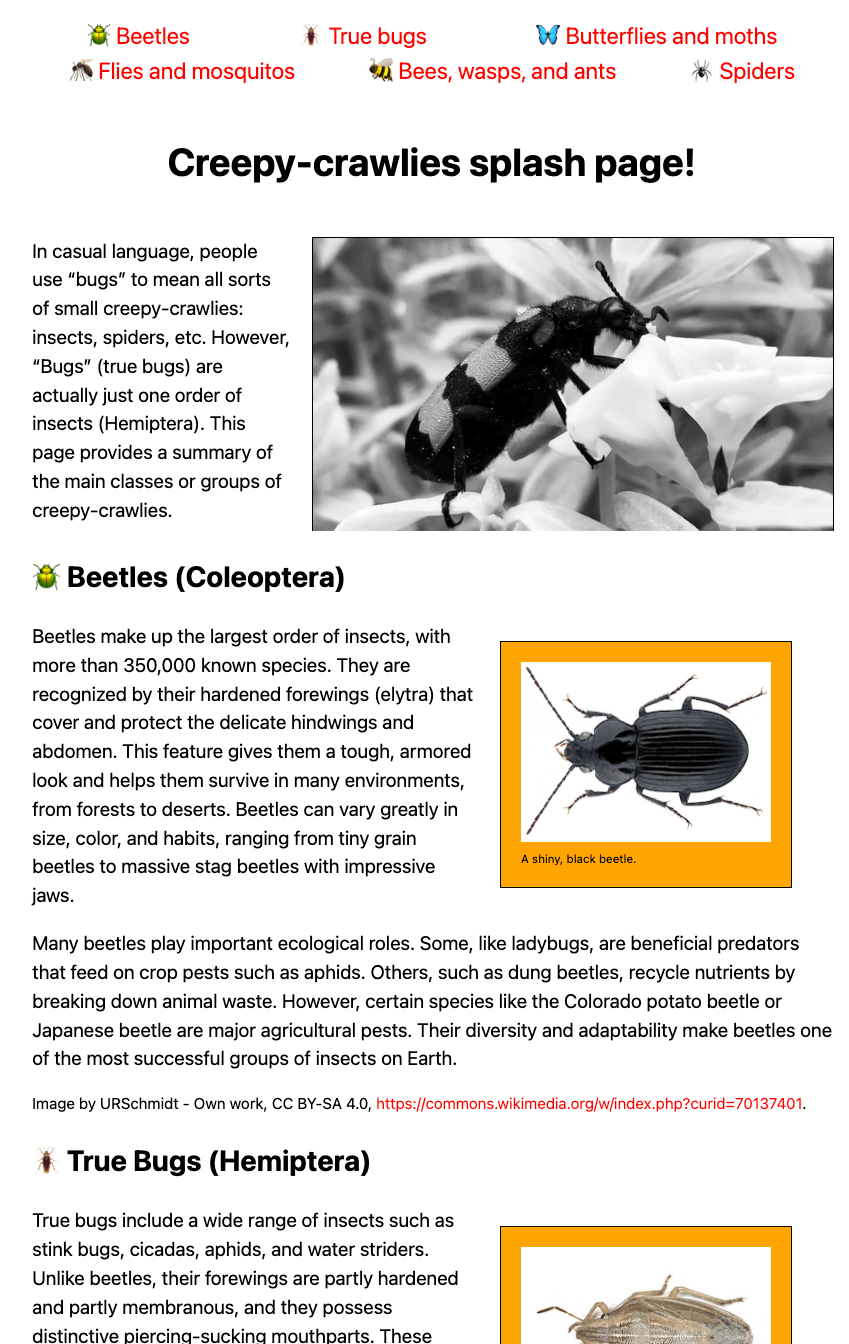
ここをクリックすると、模範解答を表示します。
完成した HTML は、次のようになるでしょう。
<!DOCTYPE html>
<html lang="en">
<head>
<meta charset="utf-8" />
<title>Creepy crawlies!</title>
<link href="style.css" rel="stylesheet" />
</head>
<body>
<header>
<nav>
<ul>
<li><a href="#beetles">🪲 Beetles</a></li>
<li><a href="#true_bugs">🪳 True bugs</a></li>
<li><a href="#butterflies_moths">🦋 Butterflies and moths</a></li>
<li><a href="#flies_mosquitos">🦟 Flies and mosquitos</a></li>
<li><a href="#bees_wasps_ants">🐝 Bees, wasps, and ants</a></li>
<li><a href="#spiders">🕷️ Spiders</a></li>
</ul>
</nav>
<section>
<h1>Creepy-crawlies splash page!</h1>
<video
src="https://mdn.github.io/shared-assets/videos/learn/bug_video_640.mp4"
type="video/mp4"
autoplay
loop
muted
preload="auto"></video>
<p>
In casual language, people use “bugs” to mean all sorts of small
creepy-crawlies: insects, spiders, etc. However, “Bugs” (true bugs)
are actually just one order of insects (Hemiptera). This page provides
a summary of the main classes or groups of creepy-crawlies.
</p>
</section>
</header>
<main>
<section id="beetles">
<h2>🪲 Beetles (Coleoptera)</h2>
<figure>
<img
src="https://mdn.github.io/shared-assets/images/examples/learn/crawlies/beetle.png"
alt="A black six-legged beetle with a shield-shaped body and long antennae"
width="250"
height="180" />
<figcaption>A shiny, black beetle.</figcaption>
</figure>
<p>
Beetles make up the largest order of insects, with more than 350,000
known species. They are recognized by their hardened forewings
(elytra) that cover and protect the delicate hindwings and abdomen.
This feature gives them a tough, armored look and helps them survive
in many environments, from forests to deserts. Beetles can vary
greatly in size, color, and habits, ranging from tiny grain beetles to
massive stag beetles with impressive jaws.
</p>
<p>
Many beetles play important ecological roles. Some, like ladybugs, are
beneficial predators that feed on crop pests such as aphids. Others,
such as dung beetles, recycle nutrients by breaking down animal waste.
However, certain species like the Colorado potato beetle or Japanese
beetle are major agricultural pests. Their diversity and adaptability
make beetles one of the most successful groups of insects on Earth.
</p>
<p class="copyright">
Image by URSchmidt - Own work, CC BY-SA 4.0,
<a href="https://commons.wikimedia.org/w/index.php?curid=70137401"
>https://commons.wikimedia.org/w/index.php?curid=70137401</a
>.
</p>
</section>
<section id="true_bugs">
<h2>🪳 True Bugs (Hemiptera)</h2>
<figure>
<img
src="https://mdn.github.io/shared-assets/images/examples/learn/crawlies/true_bug.jpg"
alt="A green, six-legged beetle with fairly long antennae and stripy markings"
width="250"
height="180" />
<figcaption>A green stripey bug.</figcaption>
</figure>
<p>
True bugs include a wide range of insects such as stink bugs, cicadas,
aphids, and water striders. Unlike beetles, their forewings are partly
hardened and partly membranous, and they possess distinctive
piercing-sucking mouthparts. These mouthparts are adapted for feeding
on plant sap, blood, or other insects. Many true bugs have scent
glands that produce strong odors as a defense mechanism, which is why
some are called “stink bugs.”
</p>
<p>
True bugs are found worldwide and occupy a variety of habitats,
including plants, soil, and water. While some species are harmless or
even beneficial predators, others are destructive agricultural pests
that weaken plants by draining their sap. Certain bugs, like bed bugs
and kissing bugs, can also affect humans directly by biting or
transmitting diseases.
</p>
<p class="copyright">
Image created by user B. Schoenmakers at Waarneming.nl, a source of
nature observations in the Netherlands. - This image is uploaded as
image number 29046158 at Waarneming.nl, a source of nature
observations in the Netherlands.This tag does not indicate the
copyright status of the attached work. A normal copyright tag is still
required. See Commons:Licensing for more information., This site now
requires authentication, however, the same image and copyright
information is also available via
<a href="https://world.observation.org/foto/view/29046158"
>https://world.observation.org/foto/view/29046158</a
>
since it uses the same data, CC BY 3.0,
<a href="https://commons.wikimedia.org/w/index.php?curid=92410673"
>https://commons.wikimedia.org/w/index.php?curid=92410673</a
>.
</p>
</section>
<section id="butterflies_moths">
<h2>🦋 Butterflies & Moths (Lepidoptera)</h2>
<figure>
<img
src="https://mdn.github.io/shared-assets/images/examples/learn/crawlies/butterfly.jpg"
alt="A butterfly with large black and orange wings"
width="250"
height="180" />
<figcaption>A typical butterfly.</figcaption>
</figure>
<p>
Butterflies and moths are some of the most recognizable insects thanks
to their large, often colorful wings covered in tiny scales. These
scales give their wings shimmering, patterned appearances and are one
of the defining traits of this group. Butterflies are usually active
by day, while moths are mostly nocturnal, though there are exceptions.
Both undergo complete metamorphosis, with a dramatic transformation
from caterpillar to winged adult.
</p>
<p>
As caterpillars, they primarily feed on leaves, sometimes causing
damage to crops and plants. As adults, butterflies and many moths are
important pollinators, transferring pollen as they sip nectar from
flowers. They are also ecologically vital as food sources for birds,
bats, and other animals. Their beauty and ecological importance make
them a favorite group for nature enthusiasts and scientists alike.
</p>
<p class="copyright">
Image by Didier Descouens - Own work, CC BY-SA 4.0,
<a href="https://commons.wikimedia.org/w/index.php?curid=19303857"
>https://commons.wikimedia.org/w/index.php?curid=19303857</a
>.
</p>
</section>
<section id="flies_mosquitos">
<h2>🦟 Flies & Mosquitoes (Diptera)</h2>
<figure>
<img
src="https://mdn.github.io/shared-assets/images/examples/learn/crawlies/mosquito.jpg"
alt="A hairy flying insect with long legs"
width="250"
height="180" />
<figcaption>A mosquito.</figcaption>
</figure>
<p>
Flies and mosquitoes belong to the order Diptera, meaning “two wings.”
Unlike most other insects, they have only one functional pair of
wings; the hind pair has evolved into tiny balancing organs called
halteres. This adaptation gives them incredible agility in flight.
Their mouthparts vary widely: some species have sponging mouthparts
(like houseflies), while others have piercing-sucking ones (like
mosquitoes).
</p>
<p>
These insects are among the most ecologically and medically
significant. Many flies are decomposers, helping break down waste and
recycle nutrients. Mosquitoes, however, are infamous as disease
vectors, spreading malaria, dengue, and other illnesses. Despite their
negative reputation, flies and mosquitoes are essential in ecosystems,
serving as pollinators and as a major food source for many animals.
</p>
<p class="copyright">
Image created by user Dick Belgers at Waarneming.nl, a source of
nature observations in the Netherlands. - This image is uploaded as
image number 5105758 at Waarneming.nl, a source of nature observations
in the Netherlands.This tag does not indicate the copyright status of
the attached work. A normal copyright tag is still required. See
Commons:Licensing for more information., CC BY 3.0,
<a href="https://commons.wikimedia.org/w/index.php?curid=27659589"
>https://commons.wikimedia.org/w/index.php?curid=27659589</a
>.
</p>
</section>
<section id="bees_wasps_ants">
<h2>🐝 Bees, Wasps, Ants (Hymenoptera)</h2>
<figure>
<img
src="https://mdn.github.io/shared-assets/images/examples/learn/crawlies/bee.jpg"
alt="A furry black and yellow striped flying insect with six legs"
width="250"
height="180" />
<figcaption>A bumblebee.</figcaption>
</figure>
<p>
Bees, wasps, and ants are a diverse group known for their complex
behaviors and social structures. Many species live in colonies with
distinct roles for workers, queens, and males. Bees are especially
famous for pollination, producing honey, and communicating with each
other through dances. Wasps are often predators or parasitoids, while
ants are skilled builders and cooperative foragers.
</p>
<p>
This group has a huge ecological impact. Bees and wasps contribute to
pollination, supporting food crops and wild plants. Some wasps help
control pest populations by preying on or parasitizing other insects.
Ants are critical soil engineers, aerating the ground and recycling
nutrients. While stings and aggressive behaviors make some species
feared, they are vital players in natural and agricultural systems.
</p>
<p class="copyright">
Image by Trounce - Own work, CC BY-SA 2.5,
<a href="https://commons.wikimedia.org/w/index.php?curid=1997709"
>https://commons.wikimedia.org/w/index.php?curid=1997709</a
>.
</p>
</section>
<section id="spiders">
<h2>🕷️ Spiders (Araneae)</h2>
<figure>
<img
src="https://mdn.github.io/shared-assets/images/examples/learn/crawlies/spider.jpg"
alt="A black bodied spider with eight legs, feelers, and jaws"
width="250"
height="180" />
<figcaption>A spider.</figcaption>
</figure>
<p>
Spiders are arachnids, not insects, and are easily distinguished by
their eight legs and lack of antennae. Almost all spiders are
predators, using venom and silk to capture prey. Many build intricate
webs to trap insects, while others are active hunters that chase or
ambush their food. Their silk is an incredibly strong and versatile
material, used for webs, egg sacs, or safety lines.
</p>
<p>
Spiders are found in nearly every habitat on Earth, from deserts to
caves to homes. While some people fear them, very few species pose a
danger to humans. In fact, spiders are highly beneficial because they
help control insect populations, including pests. They play a crucial
role in balancing ecosystems, making them one of the most important
non-insect “bugs” people commonly encounter.
</p>
<p class="copyright">
Image by AJC ajcann.wordpress.com from UK, CC BY-SA 2.0
<a href="https://creativecommons.org/licenses/by-sa/2.0"
>https://creativecommons.org/licenses/by-sa/2.0</a
>, via Wikimedia Commons.
</p>
</section>
</main>
</body>
</html>